
當您的 Roku 遙控器遺失、損壞或無回應時,有多種方法可以在沒有遙控器的情況下開啟或關閉 Roku 電視。您可以利用手動電源按鈕、Roku 行動應用程式、智慧揚聲器和 HDMI-CEC 功能等替代方法。本指南概述了所有無需使用遙控器即可開啟 Roku 電視電源的可用方法。
使用電視電源按鈕開啟 Roku 電視
打開 Roku 電視的簡單有效的方法是使用電視電源按鈕。此電源按鈕通常位於 Roku 電視的背面或側板上。在某些型號中,它也位於電視底部。
如果您擁有 TCL、Hitachi、RCA 或 Element Roku 電視,電源按鈕將位於品牌標誌的正下方。對於海信 Roku 電視,請尋找電視標誌下方或背面板上的電源按鈕。
對於飛利浦、InFocus、Magnavox 和 JVC Roku 電視,電源按鈕位於電視的側面或後面板上。
因此,請使用電源按鈕即可開啟 Roku 電視,而無需遙控器。
利用 IR 遠端應用程式啟動您的 Roku 電視
如前所述,某些 Roku 電視型號的電源按鈕位於背面,如果您的電視安裝在牆上,則無法使用該按鈕。在這種情況下,為您的 Roku 電視下載合適的紅外線遙控應用程式可能會很有幫助。除了打開電視電源之外,這些紅外線遙控應用程式還可讓您控制電視並執行各種功能,而無需實體遙控器。
請注意,這些紅外線遠端應用程式僅與 Android 智慧型手機相容,因為 iPhone 沒有紅外線發射器。以下是一些建議的用於開啟和控制 Roku 電視的紅外線遙控應用程式:
如果您的電視處於待機模式並連接到 WiFi,您可以使用Roku 應用程式開啟 Roku 電視。該應用程式可以從Play Store或App Store下載到您的智慧型手機。
使用智慧揚聲器開啟 Roku 電視電源
有許多智慧揚聲器支援內建 Alexa 或 Google Assistant 功能。如果您家裡有這樣的智慧音箱,您可以使用語音指令輕鬆開啟 Roku 電視。為此,您首先需要根據您使用的智慧揚聲器添加 Roku TV 並將其與Alexa或Google Home應用程式配對。

如果您有配備 Alexa 支援的智慧揚聲器,則需要將 Roku TV 新增至 Alexa 應用程式。透過 Google Play Store或 Apple App Store在 Android 或 iPhone 上下載Alexa應用程式。安裝後,您需要將 Roku 帳戶連結到 Alexa 應用程式。
為此,請點選「更多」圖示 → 選擇「設定」 → 點選「電視與影片」 → 點選「Roku」 →點選「啟用使用」 → 登入您的Roku 帳號→ 選擇「接受並繼續」 → 選擇您的智慧音箱→ 點選「連結裝置」。
將 Roku TV 新增至 Alexa 應用程式後,您可以使用命令「Alexa,開啟 Roku TV」開啟電視。
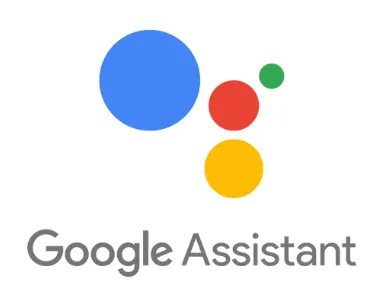
或者,如果您使用支援 Google Assistant 的智慧揚聲器,則需要將 Roku TV 連接到 Google Home 應用程式。從各自的應用程式商店在Android或iPhone上安裝Google Home應用程式。
接下來,將您的 Roku TV 和帳戶連結到 Google Home 應用程式。為此,請開啟應用程式 → 點擊裝置→ 點擊+ 圖示→ 選擇與 Google Home 搭配使用→ 搜尋並點擊Roku → 登入您的Roku 帳號→ 點擊繼續。
最後,靠近支援 Google 的智慧揚聲器並說:“嘿 Google,打開 Roku TV。”
使用 HDMI-CEC 功能啟動 Roku TV
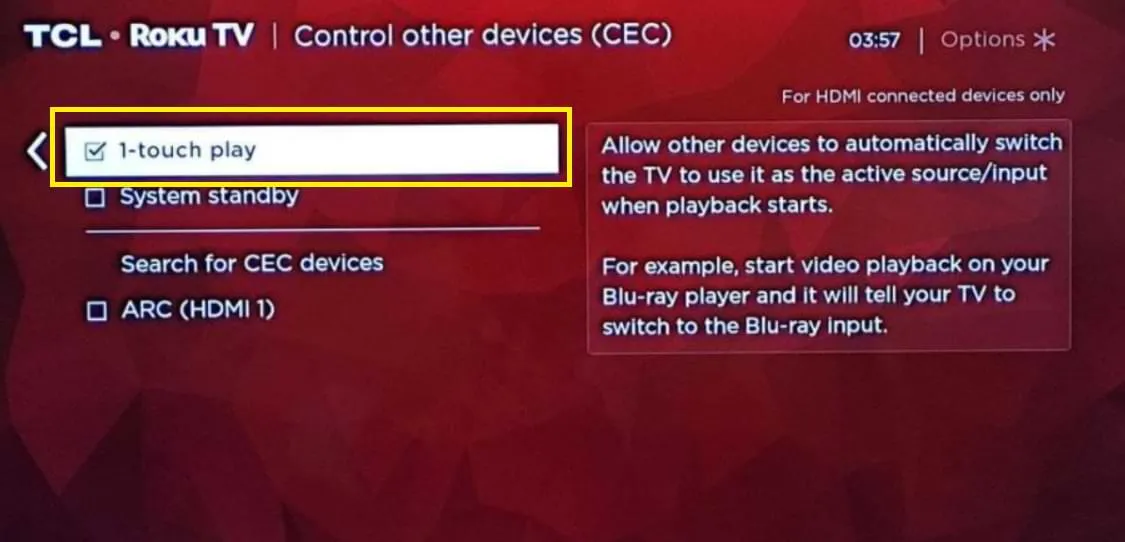
如果您有 PlayStation、Xbox 或 Nintendo Switch 等遊戲機,則可以利用它們打開 Roku 電視,而無需遙控器。為此,您必須在遊戲機和 Roku TV 上啟用HDMI-CEC功能。以下是在遊戲機上啟動 HDMI-CEC 功能的步驟:
- 對於Nintendo Switch,進入系統設定→ 選擇電視設定→ 啟用匹配電視電源狀態。
- 如果您使用的是Xbox,請按Xbox按鈕 → 選擇“設定檔和系統” → 點擊“設定” → 點擊“常規” → 選擇“電視和顯示選項” → 點擊“電視和 A/V 電源選項” → 檢查HDMI-CEC選項。
- 如果您擁有PlayStation,請按PS 按鈕→ 點選「設定」圖示 → 選擇系統→ 點選HDMI → 啟用「啟用 HDMI 裝置連結」 → 開啟「啟用單鍵播放」。




發佈留言